win10桌面音量图标没有反应 win10桌面音量图标没有反应怎么解决
使用Win10系统的小伙伴有没有遇到过右下角音量图标点击了却没有反应的情况。调整不了声音还是很让人很心烦的,那这种情况我们该怎么解决呢,下面就由小编来给大家分享几种解决方法。
方法一、
1.首先按下键盘上的"win+r"打开"运行"窗口,输入"services.msc",回车;
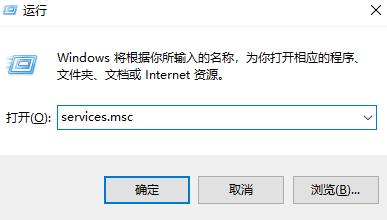
2.在"服务"列表中找到"windows audio";

3.打开"windows audio""服务,将常规页下的启动类群设置为自动;

4.切换到"恢复"页,将"第一次失败"和"第二次失败"都设置为"重新启动服务",点击"确定"退出;
5.完成后我们再尝试点击右下角音量图标,发现又可以正常使用过了。
方法二、
1.在电脑上桌面上新建一个"文本文档";
2.在文本文档中输入:Windows Registry Editor Version 5.00
[HKEY_LOCAL_MACHINE\SOFTWARE\Microsoft\Windows\CurrentVersion\Run]
"systray.exe"=\\windows\\system32\\systray.exe;"

3.保存退出后将文件的后缀名改为"reg";

4.我们再双击打开这个"reg"文件,有弹窗提示就点击"是";

5.我们现在再尝试点击音量图标,成功修复这个问题,可以正常使用音量图标了。
以上就是win10桌面音量图标没有反应的解决方法,还是比较方便简单的,希望能对你带来帮助
相关教程:win7音量图标无法打开我告诉你msdn版权声明:以上内容作者已申请原创保护,未经允许不得转载,侵权必究!授权事宜、对本内容有异议或投诉,敬请联系网站管理员,我们将尽快回复您,谢谢合作!











